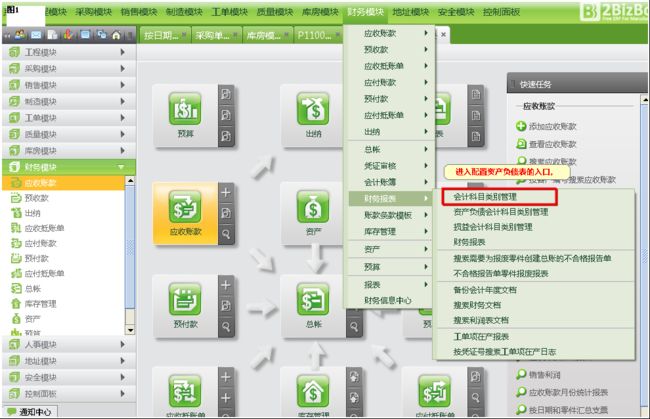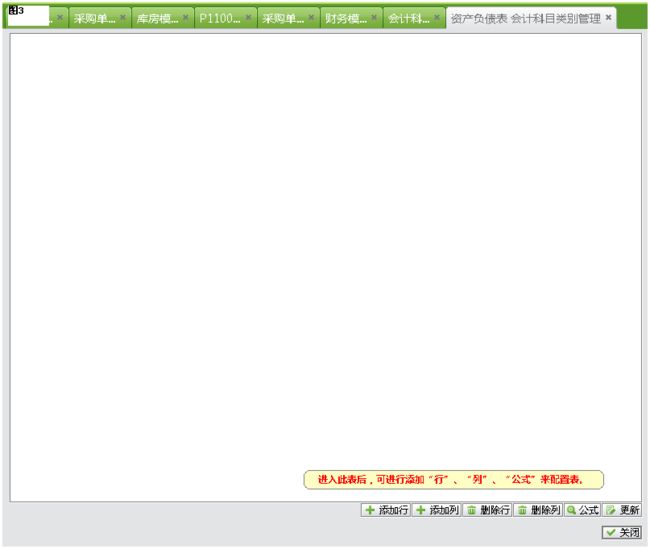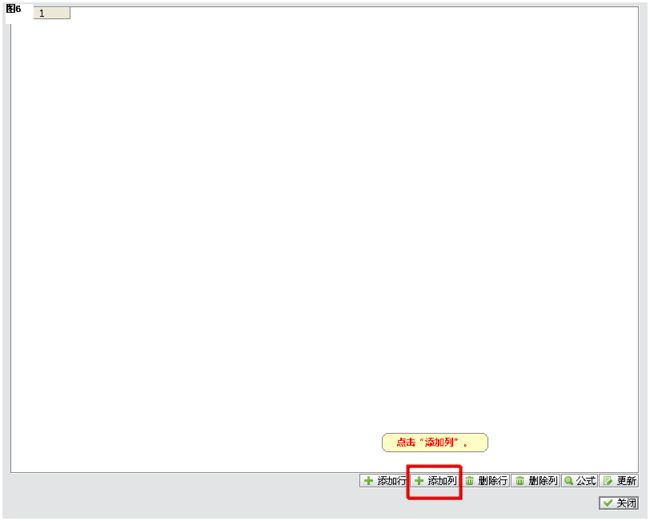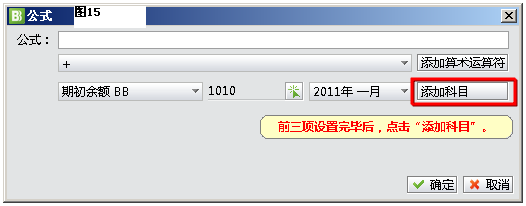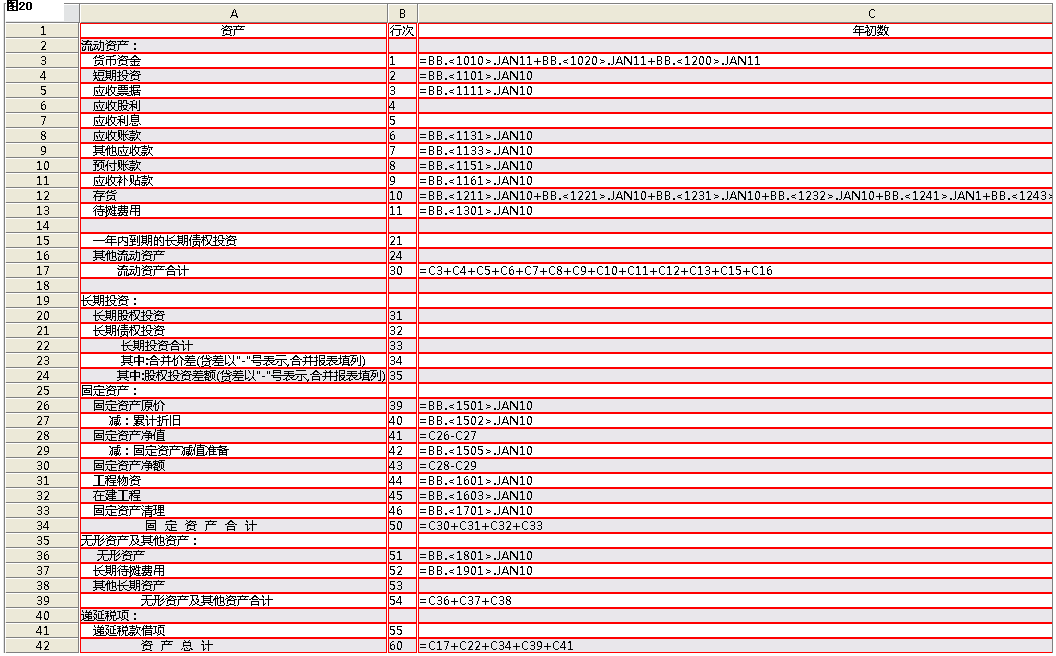2BizBox 如何配置资产负债表和利润表(中国财务)
资产负债表是企业在一定日期段内的财务状况(即资产、负债和业主权益的状况)的主要会计报表。利润表是反映企业在一定会计期间经营成果的报表,而应缴税金表则是反映企业在一定会计期间内相对收入的利润而要缴纳税金数额的报表。这些报表对企业来说都是十分重要的参考数据载体,企业可通过这些报表上的信息来确认自己在每一时间段内的支出与收入。在2BizBox中,如果选用中国财务模式,那这些表是要手动设置才能使用,在初始化时,若选择中国财务,则会多了一步配置资产负债表和利润表的步骤。当然,在进入2BizBox系统后也可以对其进行配置。以下将介绍如何在2BizBox系统中设置这些报表。
第一步骤,配置报表的入口。
1.进入配置资产负债表与利润表的入口。
2.选择要配置的表。
2.PNG [ 9.33 KiB | 被浏览 20 次 ]
3.在此处可自由配置报表。
第二步骤,配置报表的行与列。
配置资产负债表主要通过设置“行”、“列”、“标题”和“公式”这4种元素来组成报表。
首先,“标题”与“公式”都是建立在“行”与“列”的基础上,因此最先配置的是“行”与“列”这两大元素。
1.点击下方的“添加行”按钮。
4.PNG [ 15.98 KiB | 被浏览 20 次 ]
2.系统会自动在表内添加一表行。
5.png [ 8.19 KiB | 被浏览 20 次 ]
3.点击下方的“添加列”按钮。
4.系统会自动在表内添加一表列。
7.png [ 9.6 KiB | 被浏览 20 次 ]
5.若再点击“添加行”,系统会在之前添加的表行下自动添加一表行。
8.PNG [ 8.37 KiB | 被浏览 20 次 ]
6.若再点击“添加列”,系统会在之前添加的表列后自动添加一表列。
注意:若要删除行,可用鼠标点击要删除的行中任意一个单元格,然后点击“删除行”按钮。若要删除列,可用鼠标点击要删除的列中任意一个单元格,然后点击“删除列”按钮。
第三步骤,配置报表的“标题”和“公式”。
“标题”和“公式”是构成报表的主要元素,而且每个企业都有自己特定的一套模板,因此这块设置操作是比较自由的,这里就将如何去设置这两个元素来说明一下。
1.“标题”可直接在单元格中输入。
2.若要设置公式,则需要选中单元格,再点击下方的“公式”按钮。
11.PNG [ 39.95 KiB | 被浏览 20 次 ]
3.公式的开头必定是一个经过计算会计科目后得到的值,而这个值的计算方法与要计算的会计科目都需要在设置公式时进行选取。
4.可通过下图的选择界面来选取需要计算的会计科目。
5.之后可以设置日期,这里的日期代表被计算的会计科目所处在的时间段,若不选择,则代表该会计科目的值是从配置后到当前来进行计算。
14.PNG [ 23.84 KiB | 被浏览 20 次 ]
6.“计算方式”、“会计科目”和“时间段”设置完毕后,点击右边的“添加科目”按钮。
7.之后所设置的数据会自动输入进上方的文本输入框中,若想进行多科目运算,则需要选择输入框下面的“算术运算符”,然后点击右边的“添加算术运算符”。
16.PNG [ 12.71 KiB | 被浏览 20 次 ]
8.添加完“算术运算符”后,需要再添加一个会计科目的计算值,因为“公式”的结尾也必定是一个经过计算会计科目后得到的值,全都设置完毕后,点击右下角的“确定”。
17.PNG [ 12.54 KiB | 被浏览 20 次 ]
9.除了这样设置公式以外,还可以将多个已设置过公式的单元格之间互相进行运算。单元格的参数由“列行”组成,比如A列第3行,就用“A3”表示,公式例如:“A3-D4+B2”。
18.PNG [ 35.93 KiB | 被浏览 20 次 ]
10.当“标题”和“公式”也都设置完毕后,报表也就完成了,这时可点击右下方的“更新”按钮来保存报表。
以上的一系列操作是以配置“资产负债表”为例,“利润表和应缴税金表”的配置与上面一样,当然设置的“行”、“列”、“标题”和“公式”,是根据企业自身要求而来。
以下就给出一个“资产负债表”的大致模板供大家参考一下:
第一步骤,配置报表的入口。
1.进入配置资产负债表与利润表的入口。
2.选择要配置的表。
附件:
2.PNG [ 9.33 KiB | 被浏览 20 次 ]
3.在此处可自由配置报表。
第二步骤,配置报表的行与列。
配置资产负债表主要通过设置“行”、“列”、“标题”和“公式”这4种元素来组成报表。
首先,“标题”与“公式”都是建立在“行”与“列”的基础上,因此最先配置的是“行”与“列”这两大元素。
1.点击下方的“添加行”按钮。
附件:
4.PNG [ 15.98 KiB | 被浏览 20 次 ]
2.系统会自动在表内添加一表行。
附件:
5.png [ 8.19 KiB | 被浏览 20 次 ]
3.点击下方的“添加列”按钮。
4.系统会自动在表内添加一表列。
附件:
7.png [ 9.6 KiB | 被浏览 20 次 ]
5.若再点击“添加行”,系统会在之前添加的表行下自动添加一表行。
附件:
8.PNG [ 8.37 KiB | 被浏览 20 次 ]
6.若再点击“添加列”,系统会在之前添加的表列后自动添加一表列。
注意:若要删除行,可用鼠标点击要删除的行中任意一个单元格,然后点击“删除行”按钮。若要删除列,可用鼠标点击要删除的列中任意一个单元格,然后点击“删除列”按钮。
第三步骤,配置报表的“标题”和“公式”。
“标题”和“公式”是构成报表的主要元素,而且每个企业都有自己特定的一套模板,因此这块设置操作是比较自由的,这里就将如何去设置这两个元素来说明一下。
1.“标题”可直接在单元格中输入。
2.若要设置公式,则需要选中单元格,再点击下方的“公式”按钮。
附件:
11.PNG [ 39.95 KiB | 被浏览 20 次 ]
3.公式的开头必定是一个经过计算会计科目后得到的值,而这个值的计算方法与要计算的会计科目都需要在设置公式时进行选取。
4.可通过下图的选择界面来选取需要计算的会计科目。
5.之后可以设置日期,这里的日期代表被计算的会计科目所处在的时间段,若不选择,则代表该会计科目的值是从配置后到当前来进行计算。
附件:
14.PNG [ 23.84 KiB | 被浏览 20 次 ]
6.“计算方式”、“会计科目”和“时间段”设置完毕后,点击右边的“添加科目”按钮。
7.之后所设置的数据会自动输入进上方的文本输入框中,若想进行多科目运算,则需要选择输入框下面的“算术运算符”,然后点击右边的“添加算术运算符”。
附件:
16.PNG [ 12.71 KiB | 被浏览 20 次 ]
8.添加完“算术运算符”后,需要再添加一个会计科目的计算值,因为“公式”的结尾也必定是一个经过计算会计科目后得到的值,全都设置完毕后,点击右下角的“确定”。
附件:
17.PNG [ 12.54 KiB | 被浏览 20 次 ]
9.除了这样设置公式以外,还可以将多个已设置过公式的单元格之间互相进行运算。单元格的参数由“列行”组成,比如A列第3行,就用“A3”表示,公式例如:“A3-D4+B2”。
附件:
18.PNG [ 35.93 KiB | 被浏览 20 次 ]
10.当“标题”和“公式”也都设置完毕后,报表也就完成了,这时可点击右下方的“更新”按钮来保存报表。
以上的一系列操作是以配置“资产负债表”为例,“利润表和应缴税金表”的配置与上面一样,当然设置的“行”、“列”、“标题”和“公式”,是根据企业自身要求而来。
以下就给出一个“资产负债表”的大致模板供大家参考一下: